فہرست کا خانہ
اس مضمون میں، ہم ایک دلچسپ موضوع سے واقف ہوں گے جو کہ ایکسل کے دوسرے ٹیکسٹ سیل کی بنیاد پر مشروط فارمیٹنگ ہے۔ مشروط فارمیٹنگ آپ کی ورک شیٹس میں ڈیٹا کو نمایاں کرنا آسان بناتی ہے۔ اس آرٹیکل میں، ہم دیکھیں گے کہ 4 آسان طریقوں سے ایکسل میں دوسرے ٹیکسٹ سیل کی بنیاد پر مشروط فارمیٹنگ کو کیسے لاگو کیا جائے۔
پریکٹس ورک بک ڈاؤن لوڈ کریں
اس سیمپل فائل کو حاصل کریں۔ خود مشق کریں۔
کسی دوسرے سیل ٹیکسٹ کی بنیاد پر مشروط فارمیٹنگ>اس عمل کو بیان کرنے کے لیے، ہم نے یہاں ایک ڈیٹا سیٹ تیار کیا ہے۔ ڈیٹا سیٹ 7 طلباء کی سالانہ نقل کی معلومات کو ان کے نام ، حاصل کردہ مارکس اور سٹیٹس کے ساتھ دکھاتا ہے۔
>اب، ذیل کے طریقوں پر عمل کرتے ہوئے اس شرط پر مبنی ڈیٹاسیٹ کو نمایاں کریں۔
1. دوسرے ٹیکسٹ سیل پر مبنی فارمولہ کے ساتھ مشروط فارمیٹنگ کا اطلاق کریں
اس پہلے عمل میں، ہم مشروط فارمیٹنگ لاگو کرنے اور مطلوبہ متن تلاش کرنے کے لیے SEARCH فنکشن کا استعمال کریں۔ آئیے ذیل کے مراحل دیکھیں:
- سب سے پہلے، سیل رینج B4:D11 کو منتخب کریں جہاں آپ مشروط فارمیٹنگ لاگو کرنا چاہتے ہیں۔

- اب، ہوم ٹیب پر جائیں اور مشروط منتخب کریںفارمیٹنگ ۔

- اس ڈراپ ڈاؤن کے تحت، نیا اصول منتخب کریں۔

- اس کے بعد، فارمیٹنگ کے نئے اصول ڈائیلاگ باکس میں، منتخب کریں یہ تعین کرنے کے لیے ایک فارمولہ استعمال کریں کہ کن سیلز کو فارمیٹ کرنا ہے ۔
- یہاں، اس فارمولے کو فارمیٹ ویلیوز میں داخل کریں جہاں یہ فارمولہ درست ہے باکس۔
=SEARCH($C$13, B4)>0 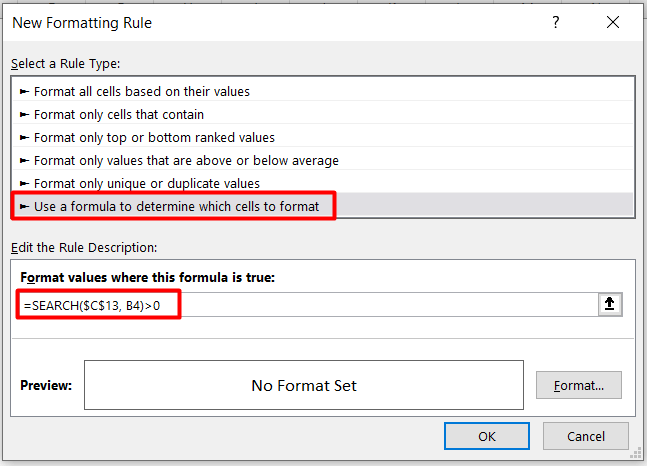
- اس کے بعد، فارمیٹ سیلز ڈائیلاگ باکس کھولنے کے لیے فارمیٹ آپشن پر کلک کریں۔
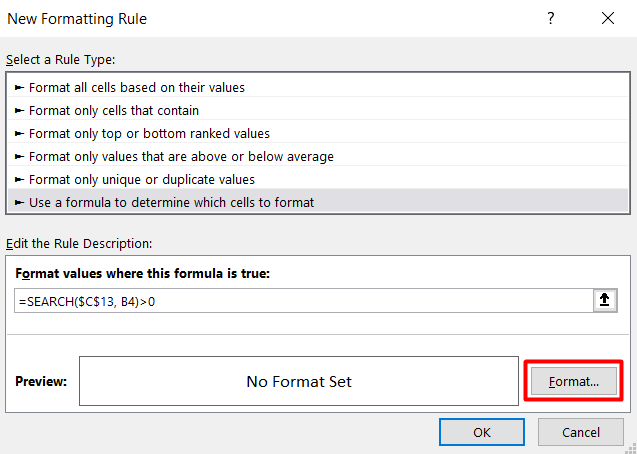
- یہاں، Fill آپشن کے تحت Format Cells ڈائیلاگ باکس میں، وہ رنگ منتخب کریں جو آپ چاہتے ہیں۔ ہم رنگ کا پیش نظارہ نمونہ سیکشن میں دیکھ سکتے ہیں۔

- آخر میں، ٹھیک ہے دو بار دبائیں تمام ڈائیلاگ باکسز بند کر دیں۔
- آخر میں، آپ کو اس کے بعد ذیل کا نتیجہ ملے گا۔

یہاں، ہم نے SEARCH<کا استعمال کیا۔ 2> سیل ٹیکسٹ کو C13 اندر سیل رینج B4:D11 میں واپس کرنے کے لیے فنکشن اور بعد میں اسے نمایاں کریں۔
نوٹ: آپ اس فارمولے کو استعمال کر سکتے ہیں =SEARCH($C$13, B4)>1 صرف ان سیلز کو نمایاں کرنے کے لیے جو آپ کے ڈیٹا بیس میں لفظ " Pass " سے شروع ہوتے ہیں۔ مثال کے طور پر، امتیاز کے ساتھ پاس کریں یا شرائط کے ساتھ پاس کریں وغیرہ۔
2. مشروط فارمیٹنگ کے ساتھ ایکسل فارمولہ کا استعمال کرتے ہوئے کسی دوسرے سیل کی بنیاد پر پوری قطار کو نمایاں کریں
آئیے کہتے ہیں کہ آپ طلبہ کے ناموں کو نمایاں کرنا چاہتے ہیں۔ آخری امتحان کی حیثیت کے ساتھ۔ آئیے پاس ہونے والے طلباء پر کام کرتے ہیں۔ یہاں ہم کریں گے۔پوری قطار کو نمایاں کرنے کے لیے 3 قسم کے فارمولے استعمال کریں۔
2.1۔ SEARCH فنکشن کا اطلاق کریں
پوری قطار کو نمایاں کرنے کا پہلا آپشن SEARCH فنکشن استعمال کرنا ہے۔ ذیل کے عمل پر عمل کریں۔
- سب سے پہلے، پورے ڈیٹاسیٹ کو منتخب کریں۔
- پھر، نئے فارمیٹنگ اصول ڈائیلاگ باکس کو کھولیں جیسا کہ پہلے طریقہ میں بیان کیا گیا ہے۔
- یہاں، یہ فارمولہ داخل کریں۔
=SEARCH($C$13,$D4)>0 
- ساتھ اس میں، فارمیٹ > Fill > OK آپشن سے رنگ تبدیل کریں۔

- آخر میں، دوبارہ دبائیں ٹھیک ہے اور آپ کو نتیجہ نظر آئے گا۔

یہاں، ہم نے تلاش کا استعمال کیا۔ فنکشن سیل ٹیکسٹ کو C13 اندر سیل D4 اسے ناقابل تبدیلی بناتا ہے تاکہ فارمولہ اس کالم میں دہرایا جائے۔
2.2۔ AND فنکشن کا استعمال کریں
پوری قطار کو نمایاں کرنے کے لیے ایک اور مددگار تکنیک ایکسل میں AND فنکشن کو لاگو کرنا ہے۔ ذیل کے عمل پر عمل کریں۔
- پہلے، پچھلے طریقہ کی طرح، اس فارمولے کو نئے فارمیٹنگ اصول ڈائیلاگ باکس میں داخل کریں۔
=AND($D5="Pass",$C5>40) 
- اس کے بعد، فارمیٹ > فل ٹیب سے رنگ تبدیل کریں جیسا کہ اوپر بیان کیا گیا ہے۔
- آخر میں، ٹھیک ہے دبائیں اور حتمی آؤٹ پٹ حاصل کریں۔ 15>
- شروع میں، سیل رینج کو منتخب کریں۔ B4:D11 ۔
- پھر، Home > مشروط فارمیٹنگ > نیا اصول ۔
- داخل کریں یہ فارمولہ نئے فارمیٹنگ اصول ڈائیلاگ باکس میں۔
- اس کے بعد، رنگ تبدیل کریں اور دبائیں ٹھیک ہے ۔
- بس، آپ دیکھیں گے کہ پوری قطار اب نمایاں ہو گئی ہے۔
- شروع میں، سیل C13 کو منتخب کریں جیسا کہ ہم یہاں ڈیٹا کو ظاہر کرنا چاہتے ہیں۔
- پھر، ڈیٹا پر جائیں اور ڈیٹا ٹولز گروپ کے تحت ڈیٹا کی توثیق کو منتخب کریں۔
- اب، ڈیٹا کی توثیق ڈائیلاگ باکس میں، فہرست بطور توثیق کے معیار کو منتخب کریں۔
- اس کے بعد، شرائط پاس اور فیل کو ماخذ باکس میں داخل کریں۔<14
- اگلا، دبائیں ٹھیک ہے ۔ 15>
- لہذا، آپ دیکھیں گے کہ سیل C13 میں منتخب کی جانے والی شرائط کی فہرست ہے۔
- اب، سیل کی حد D5:D11<کو منتخب کریں۔ 2>۔
- پھر اس فارمولے کو نئے فارمیٹنگ رول ڈائیلاگ باکس میں پچھلے طریقوں کی طرح داخل کریں۔
- اس کے بعد، فارمیٹ > Fill ٹیب سے ایک رنگ منتخب کریں۔ اور دبائیں OK > OK .
- بس، آپ کو مطلوبہ آؤٹ پٹ مل گیا ہے۔
- آخر میں، ثبوت کی جانچ کے لیے، حالت کو ناکام میں تبدیل کریں اور نمایاں کردہ سیل خود بخود تبدیل ہوجائیں گے۔
- سب سے پہلے، ڈیٹا ٹیب پر جائیں اور کو منتخب کریں۔ مشروط فارمیٹنگ ۔
- پھر، ہائی لائٹ سیل رولز سیکشن سے ٹیکسٹ جس پر مشتمل ہو کو منتخب کریں۔
- اس کے بعد، سیل C13 کو بطور سیل ٹیکسٹ داخل کریں۔
- اس کے ساتھ، نیچے دی گئی تصویر کی طرح رنگ تبدیل کریں:
- آخر میں، OK دبائیں اور فائنل آؤٹ پٹ دیکھیں۔ .
- شروع میں، صرف ان سیلز کو فارمیٹ کریں جن میں <2 شامل ہیں۔ قواعد کی قسم کے طور پر۔
- پھر، فارمیٹ کے تحت مخصوص متن کو منتخب کریں۔ صرف سیکشن والے سیلز۔
- اس کے بعد، سیل کا حوالہ داخل کریں جیسا کہ نیچے دکھایا گیا ہے۔
- آخر میں، ہائی لائٹ رنگ کو فارمیٹ > فل ٹیب > ٹھیک ہے سے تبدیل کریں۔
- بس، دبائیں ٹھیک ہے اور آپ دیکھیں گے کہ سیلز دوسرے سیل ٹیکسٹ کے مطابق نمایاں ہوئے ہیں۔
- مشروط فارمیٹنگ کو لاگو کرنے سے پہلے، ہمیشہ ان سیلز کو منتخب کریں جہاں آپ شرط لاگو کریں گے۔
- آپ شرط کو ہمیشہ صاف کر سکتے ہیں۔ مشروط فارمیٹنگ ٹیب میں قواعد صاف کریں کمانڈ کے ساتھ یا تو ایک شیٹ سے یا پوری ورک بک۔
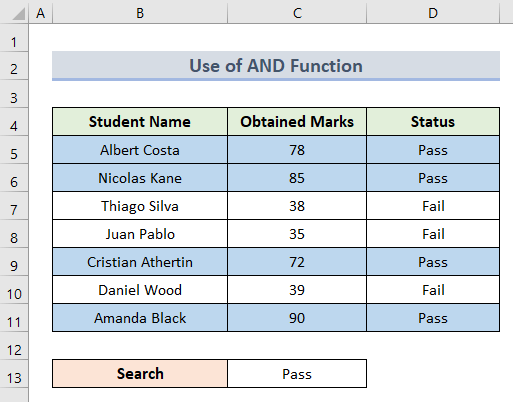
یہاں، ہم نے اور<کا اطلاق کیا۔ 2> منتخب سیل کے لیے ایک ہی وقت میں ایک سے زیادہ شرطوں کا تعین کرنے کے لیے فنکشنرینج B4:D11 ۔
2.3۔ داخل کریں یا فنکشن
OR فنکشن سیل ٹیکسٹ کی بنیاد پر کل قطار کو نمایاں کرنے کے لیے بھی کام کرتا ہے۔
=OR($D5="Pass",$C5>40) 

یہاں، ہم نے OR فنکشن کو اس بات کا تعین کرنے کے لیے لاگو کیا کہ آیا سیل ٹیکسٹ کے مطابق متعدد معیارات سے کم از کم ایک شرط درست ہے۔
3. ایکسل میں مشروط فارمیٹنگ کے لیے ڈیٹا کی توثیق داخل کریں
ڈیٹا کی توثیق دوسرے سیل کی بنیاد پر مشروط فارمیٹنگ کے معاملے میں بہت دلچسپ ہے۔ احتیاط سے عمل کو دیکھیں۔
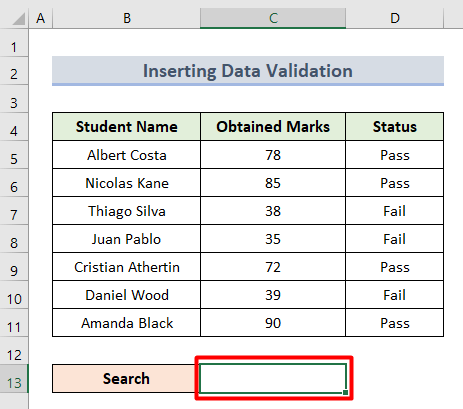 <3
<3



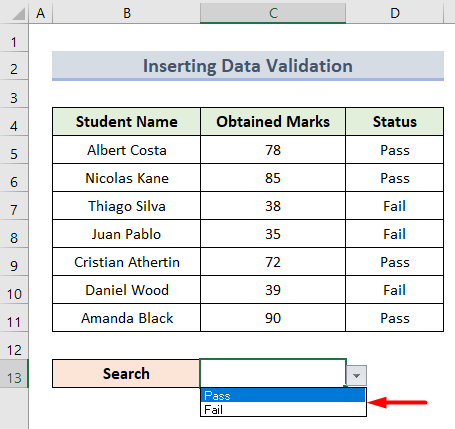

=D5=$C$13



4. مخصوص متن کی بنیاد پر ایکسل مشروط فارمیٹنگ
اس آخری حصے میں، آئیے لاگو کرنے کے لیے مخصوص متن آپشن کو آزمائیں مشروط فارمیٹنگ. ایسا کرنے کے یہ دو طریقے ہیں۔
4.1۔ فارمیٹنگ کا نیا اصول لاگو کریں
یہ پہلا اصول براہ راست مشروط فارمیٹنگ ٹیب سے کیا جائے گا۔

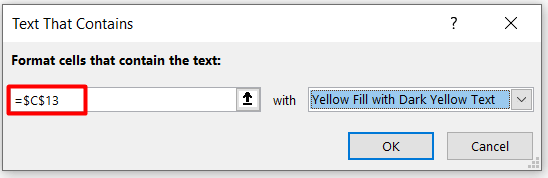
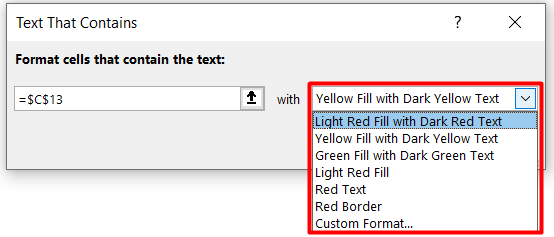

4.2۔ ہائی لائٹ سیلز رولز استعمال کریں۔
ایک اور طریقہ یہ ہے کہ نئے فارمیٹنگ اصول ڈائیلاگ باکس سے سیلز کو ہائی لائٹ کریں۔



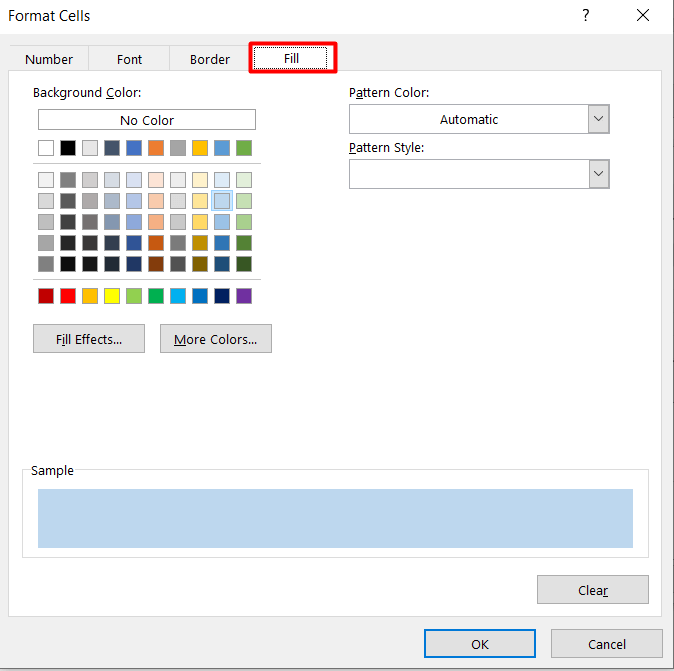

یاد رکھنے کی چیزیں


